竖屏视频怎么剪辑成横屏
1、点击编辑
在相册的界面中, 点击需要剪辑的视频,接着点击编辑的按钮,来到编辑界面。

2、点击裁剪旋转
在编辑界面中,点击裁剪旋转的按钮,接着点击需要剪辑的比例。

3、点击保存
成功剪辑后,点击右下方的小勾,再点击保存的按钮,就可以成功剪辑了。
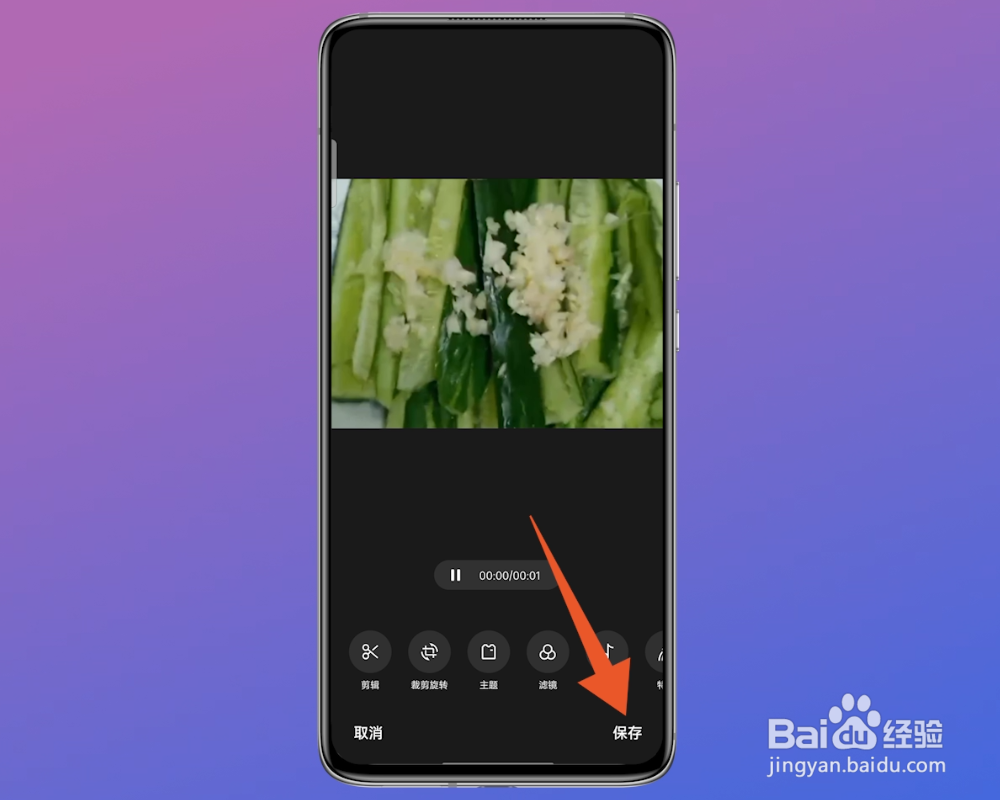
1、点击开始创作
在剪映的界面中,通过点击开始创作的按钮,进入新界面。

2、点击添加
在新界面中,点击勾选需要剪辑的视频,接着点击添加的按钮,进入新界面。

3、点击剪辑
在新界面中,点击剪辑的按钮,再左滑工具栏,接着点击编辑的按钮。

4、点击小勾
点击裁剪的按钮,来到新界面后,选择想要设置的比例,接着点击底部的小勾。
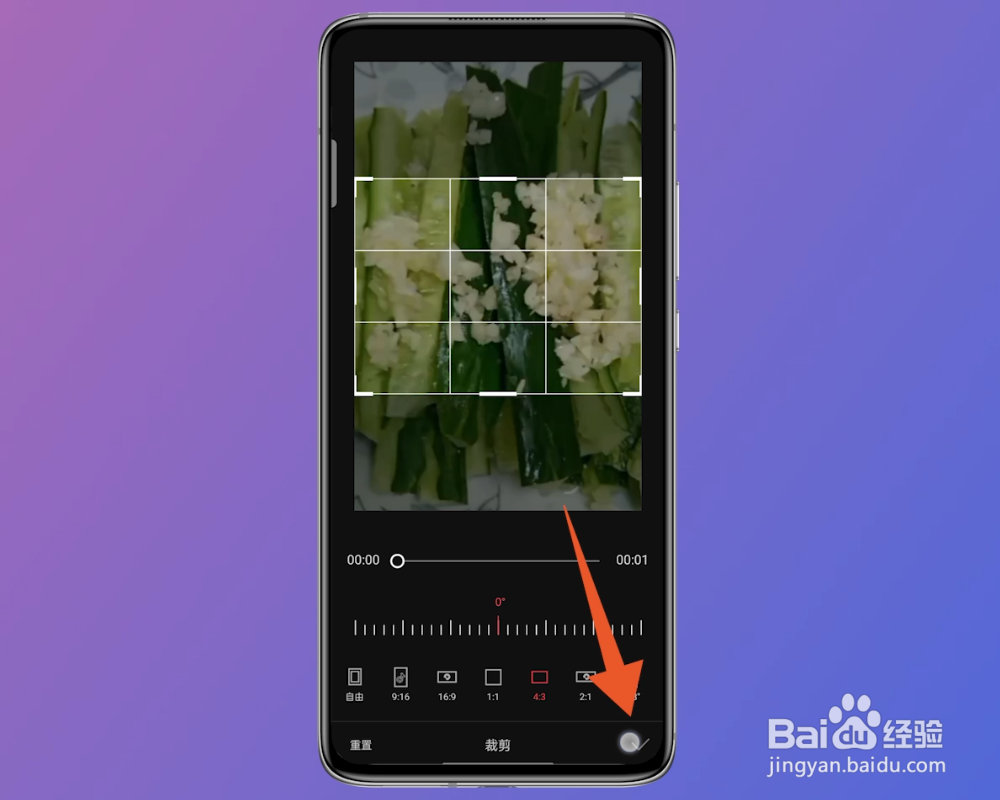
5、点击导出
在新界面中,点击右上方的导出按钮,就可以成功保存剪辑的视频。

声明:本网站引用、摘录或转载内容仅供网站访问者交流或参考,不代表本站立场,如存在版权或非法内容,请联系站长删除,联系邮箱:site.kefu@qq.com。